
Как можем да конвертираме документи от Office 2003 или по-стар формат във формат Office 2007 или Office 2010
Как можем да конвертираме документи от Office 2003 или по-стар формат във формат Office 2007 или Office 2010

Офис 2007 и Офис 2010 има възможност за отваряне документ създавам в по-стари версии на Office (2003 г например) в Режим на съвместимост. Единственият недостатък е, че документи в по-стар формат не се възползва от всички налични функции за документи, създадени с Офис 2007/Офис 2010. За да разрешите този проблем, единственото решение е да използвате функцията за конвертиране (предлага се както в Office 2007, така и в Office 2010), за да конвертирате стари документи на Office в документи на Office в нов формат. По-долу ще обясним как точно можете да конвертирате такъв документ Word Office 2003 в Office 2010 и в Office 2007 методът на преобразуване се различава от едно издание в друго, но е еднакъв за всички приложения на Office от едно издание.
Как да конвертирате документ на Word 2003 в Word 2010
- когато отворим файл Дума 2003 г в MS Word 2010, в заглавната лента, непосредствено след името на документа, се показва [Режим на съвместимост] (също валидно за документи на Office 2003, отворени в Office 2007)

- след като отворите документа в стария формат в Word 2010, щракнете върху бутона Файл от горния ляв ъгъл
- Изберете Преобразуване от показаното меню (среден панел)
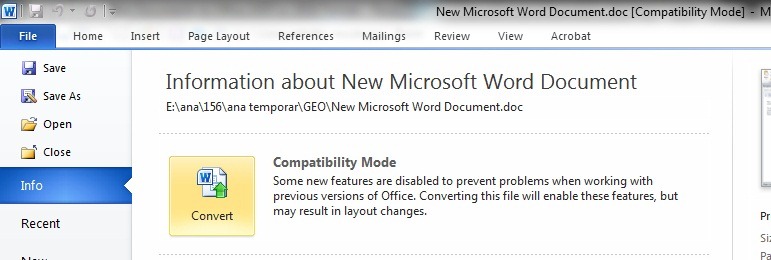
- ще се покаже Предупредително съобщение който ви информира, че документът в стария формат ще бъде преобразуван в такъв в новия формат и др. проверка Не ме питайте отново за конвертиране на документи След това щракнете върху Добре за да направите преобразуването
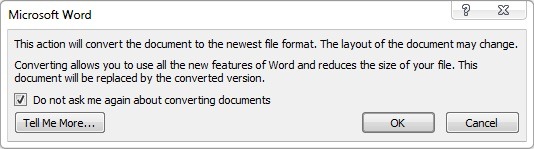
- щракнете отново Файл и изберете Изход от менюто
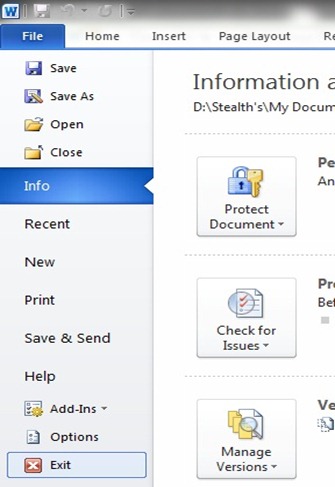
- когато ще бъдете попитани дали искате да запазите промените, щракнете върху Да
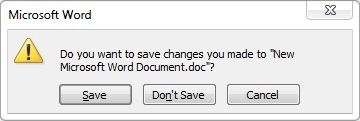
- ще забележите как документът ще промени разширението си от .doc в .docx
Как да конвертирате документ на Word 2003 в Word 2007
- pentru a converti un document Word 2003 във формат Word 2007, deschideti documentul in format vechi in Режим на съвместимост След това щракнете върху butonul Office in coltul stanga-sus al documentului
- След това щракнете върху Преобразуване
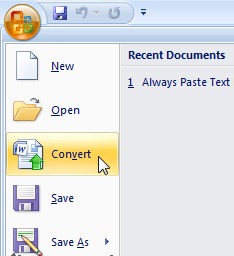
- apoi bifati Не ме питайте отново за конвертиране на документи и щракнете върху Да
- dati click din nou pe butonul de Офис, след това щракнете върху Exit Word.
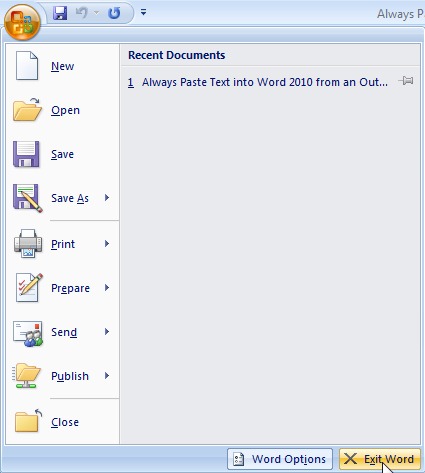
- in dialogul deschis, dati click pe Запазете pentru a salva documentul in format nou. Veti observa ca documentul nu va mai avea extensia .doc, ci .docx
Dupa convertire, functiile disponibile pentru documentele create in format 2007 sau 2010 vor fi disponibile si pentru fisierele modificate.
Забележка: Имайте предвид, че процедурата за преобразуване на файл на Office в стар формат в файл на Office в нов формат замества оригиналния файл. Ако искате да запазите копие на файла в стария формат, препоръчително е да направите копие преди конвертиране. Файлове, преобразувани във формат Office 2007 или Office 2010, няма да могат да бъдат отворени в Office 2003, освен ако не бъдат запазени по-късно в този формат.
Как можем да конвертираме документи от Office 2003 или по-стар формат във формат Office 2007 или Office 2010
Какво ново
Около Stealth
Страстен по технологиите, с удоволствие пиша за StealthSettings.com от 2006 година. Имам богат опит със системи за операционни: macOS, Windows и Linux, както и с езици за програмиране и платформи за блогове (WordPress) и за онлайн магазини (WooCommerce, Magento, PrestaShop).
Вижте всички публикации от StealthМоже също да се интересувате от...

